5.4 Gestión de informes
Los usuarios de Identity Audit pueden añadir, suprimir, actualizar y programar informes.
5.4.1 Añadir informes
Identity Audit viene cargado previamente con los informes, pero se pueden cargar los complementos nuevos del informe (archivos .zip especiales que incluyen la definición del informe y los metadatos) pueden cargarse en Identity Audit. Si no hay informes en el sistema, aparece la siguiente pantalla:
Figura 5-2 No se han cargado informes.
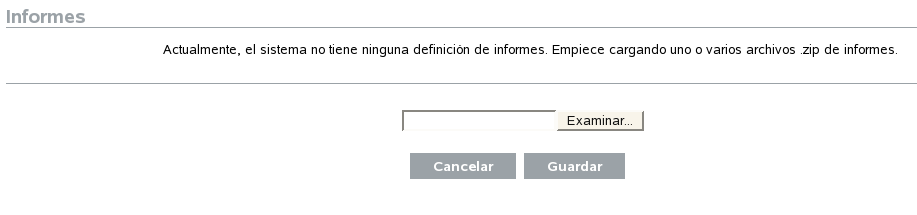
Para añadir un informe:
-
Haga clic en el botón , situado en el lateral izquierdo de la pantalla.
-
Haga clic en el botón .
-
Busque la ubicación del archivo .zip del módulo auxiliar del informe en el equipo local.
-
Haga clic en .
-
Haga clic en .
-
En caso de que el mismo informe ya exista en el repositorio del informe (basado en el ID exclusivo del informe), Identity Audit muestra los detalles de ambos informes en el sistema y el que se está importando. El usuario puede decidir si desea sustituir el informe existente. En el caso siguiente, el informe importado es de la misma versión que el informe existente.
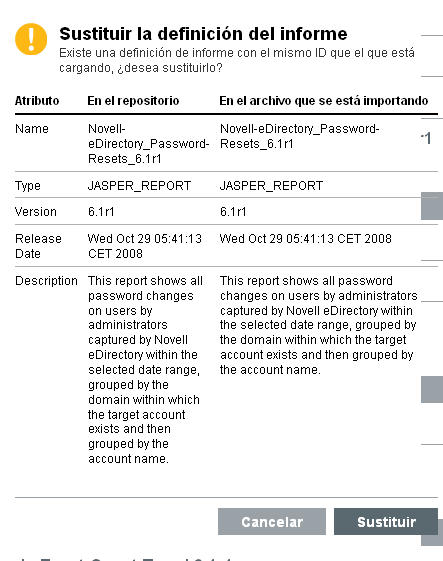
-
La nueva definición de informe se añade a la lista por orden alfabético y puede ejecutarse de forma inmediata, si se desea.
Descarga de informes nuevos o actualizados
Los informes nuevos o actualizados por Novell se pueden descargar en el sitio Web de contenido de Novell.
Creación de informes nuevos
Los usuarios pueden modificar o escribir mediante JasperForge* iReport. un diseñador de informes gráficos para los informes de Jasper. iReport es una herramienta de desarrollo de informes de origen abierto que se encuentra disponible para su descarga en JasperForge.org (desde el momento en el que se publica).
Los informes modificados o nuevos pueden incluir campos adicionales de la base de datos que no se encuentran en la interfaz Web de Identity Audit. Se deben ajustar a los requisitos de formato y de archivo de los complementos del informe. Para obtener información adicional sobre los requisitos relacionados con los campos de la base de datos, archivos y formatos para los complementos de los informes, consulte el sitio Web de Sentinel SDK.
5.4.2 Renombrar los resultados del informe
Se pueden renombrar los resultados del informe (pero no las definiciones del informe) en la interfaz de Identity Audit.
-
Haga clic en el botón , situado en el lateral izquierdo de la pantalla.
-
Haga clic en el nombre de un informe para ampliarlo.
-
Haga clic en el nombre de los resultados de un informe si desea renombrarlo.
-
Escriba la nueva contraseña.
-
Haga clic en .
5.4.3 Supresión de informes
Los usuarios pueden suprimir un resultado de informe establecido o una definición de informe. Si se suprime una definición de informe, todos los resultados asociados del informe se suprimirán también.
Si se suprime un informe en progreso, se cancela la consulta de la base de datos.
5.4.4 Actualización de las definiciones de informes
Los usuarios pueden cargar informes actualizados en Identity Audit para sustituir un informe existente. Para obtener más información, consulte Sección 5.4.1, Añadir informes.